Ako dosiahnuť, aby vám Microsoft Edge čítal články
Microsoft Okraj Spoločnosti Microsoft Hrdina / / March 24, 2021
Posledná aktualizácia dňa

Niekedy nemáte čas sedieť a čítať si články. Prípadne sa vám obrazovka ťažko vidí a chcete, aby vám článok prečítali. Na Microsoft Edge je super to, že má funkciu, ktorá vám bude čítať články nahlas. Tu je postup, ako povoliť túto funkciu a zabezpečiť, aby vám Edge čítal články. Tiež ako zmeniť rýchlosť čítania a zmeniť prízvuk hlasu.
Poznámka: Stará stará verzia Edge (ktorá je) už nie je podporovaný) mohol tiež čítať články tebe. Tieto pokyny sú však určené pre novú verziu prehliadača založenú na chróme.
Ako dosiahnuť, aby Edge čítal články nahlas
Začnite spustením aplikácie Microsoft Edge na počítači a vyhľadaním článku, ktorý chcete nahlas prečítať. Potom kliknite na ikonu Ponorná čítačka na paneli s adresou vedľa adresy URL článku. Alternatívne môžete stlačiť F9 na klávesnici.
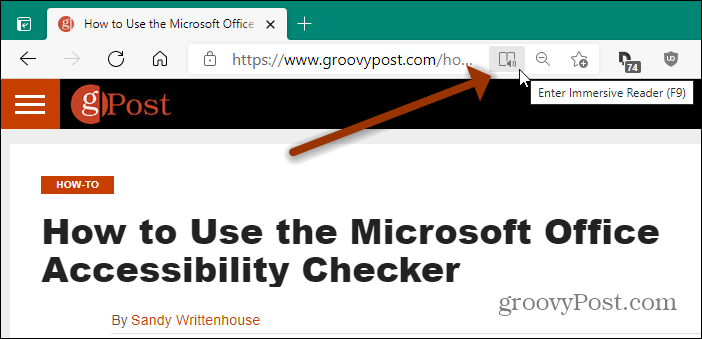
Potom sa stránka zmení na formát „čítacieho režimu“, ktorý je uvedený nižšie. Odstráni sa z nej reklamy, bočné lišty a ďalšie doplnky.
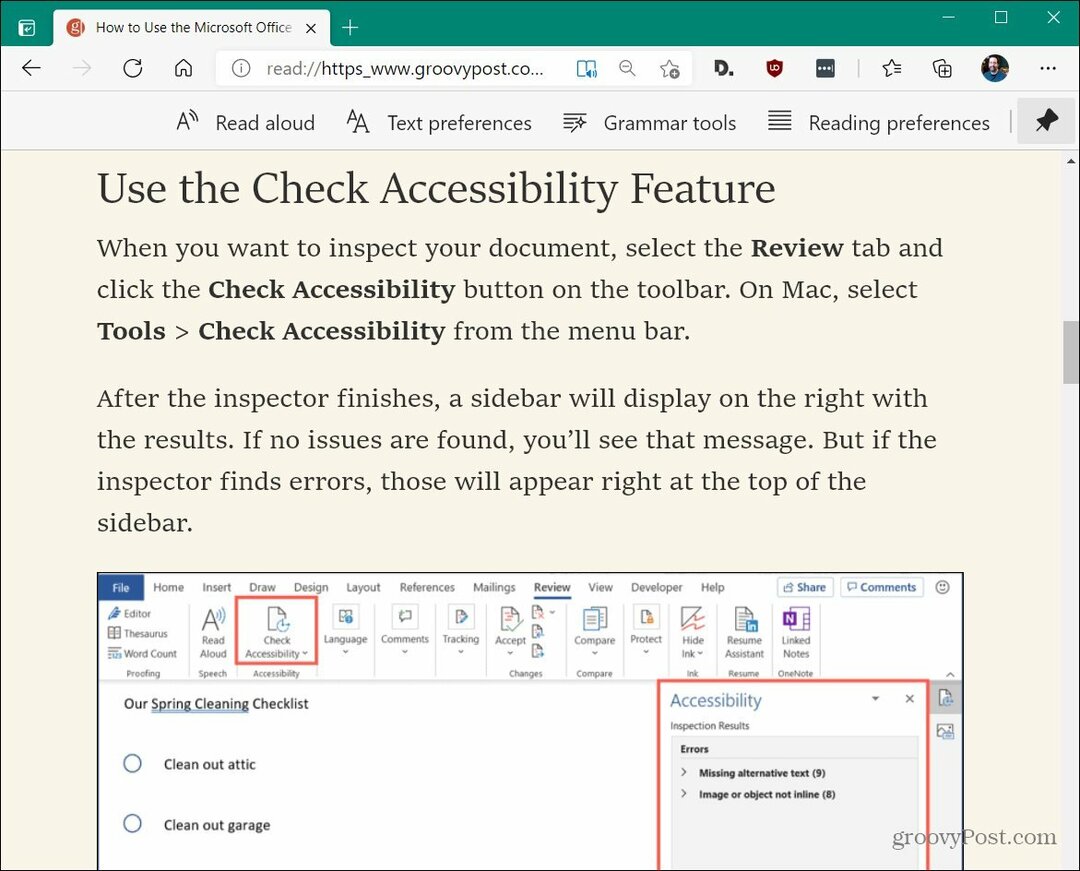
Teraz, aby ste si článok prečítali, kliknite na ikonu Čítajte nahlas na paneli nástrojov v hornej časti.
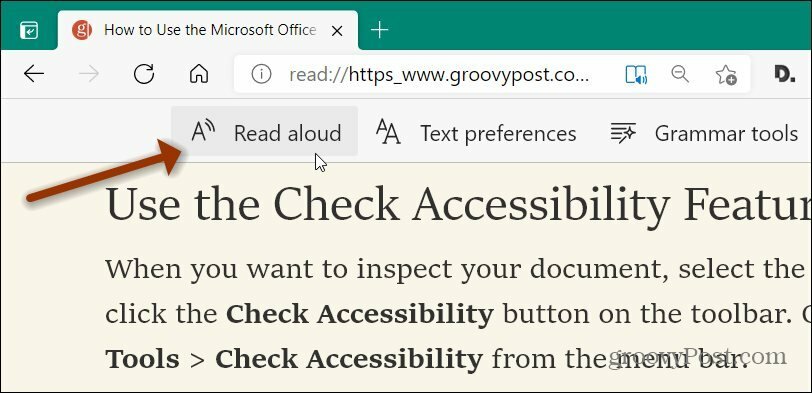
Microsoft Edge vám potom začne čítať text článku. Začína sa to zhora a smeruje dole. Článok bude vyblednutý a zvýrazní slová, ktoré na vás hovoria.
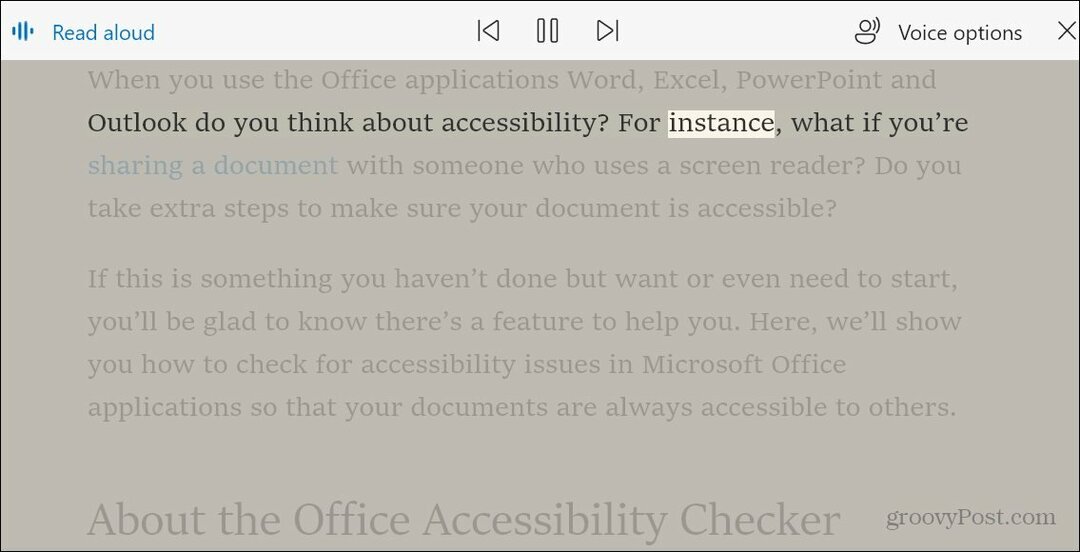
Počas čítania článku môžete ovládať pozastavenie a pokračovať v prehrávaní pomocou ovládacích prvkov v hornej časti. Môžete tiež preskočiť na ďalší odsek alebo sa vrátiť k predchádzajúcemu odseku.
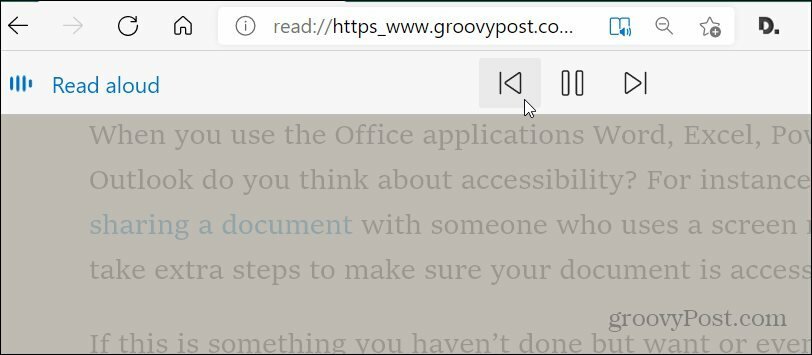
Ďalšou vecou, ktorú môžete urobiť, je zmeniť rýchlosť prehrávania rozprávania a dokonca aj zvuk samotného hlasu. Kliknite na tlačidlo v pravom hornom rohu panela s nástrojmi. Tam môžete posunúť rýchlosť prehrávania, aby bola vyššia alebo nižšia.
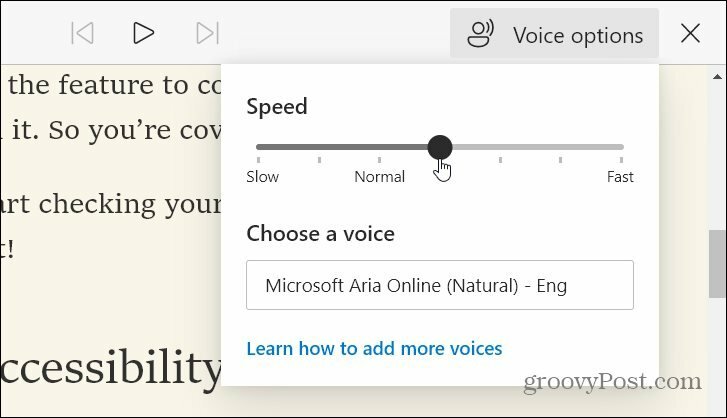
V sekcii „Vybrať hlas“ môžete kliknúť na rozbaľovaciu ponuku a zmeniť hlas na iný prirodzený prízvuk, ako je britský, austrálsky, nemecký, španielsky a mnoho ďalších.
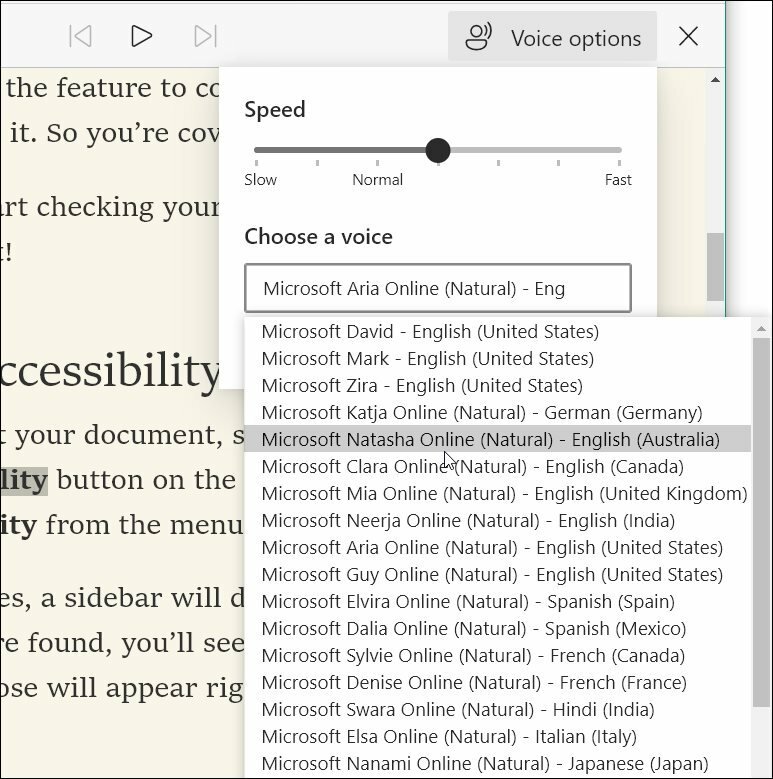
Microsoft Edge, čítajte nahlas v mobilných zariadeniach
Mobilná verzia Edge obsahuje aj funkciu Čítať nahlas. Prejdite na článok, ktorý chcete čítať, a klepnite na ikonu Ponuka tlačidlo. Potom v zozname možností klepnite na Čítajte nahlas.
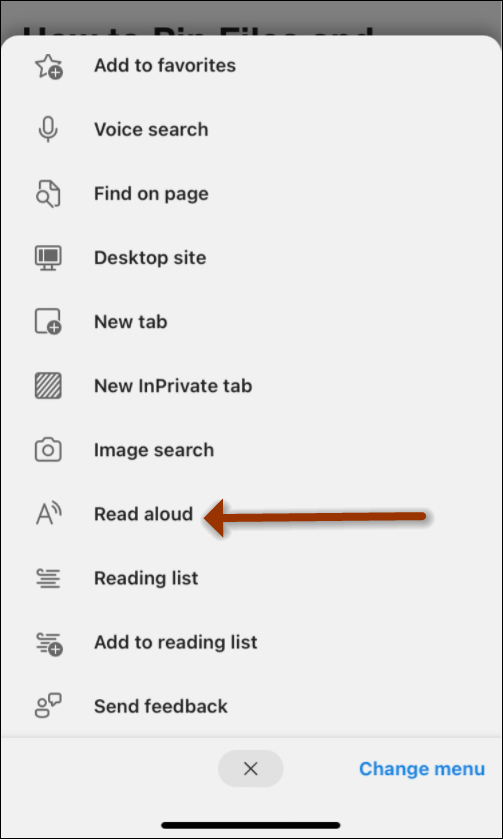
Edge začne čítať článok. Rovnaké možnosti ako desktopová verzia máte k dispozícii na ovládanie prehrávania, zmenu rýchlosti hlasu a zmenu samotného hlasového prízvuku.
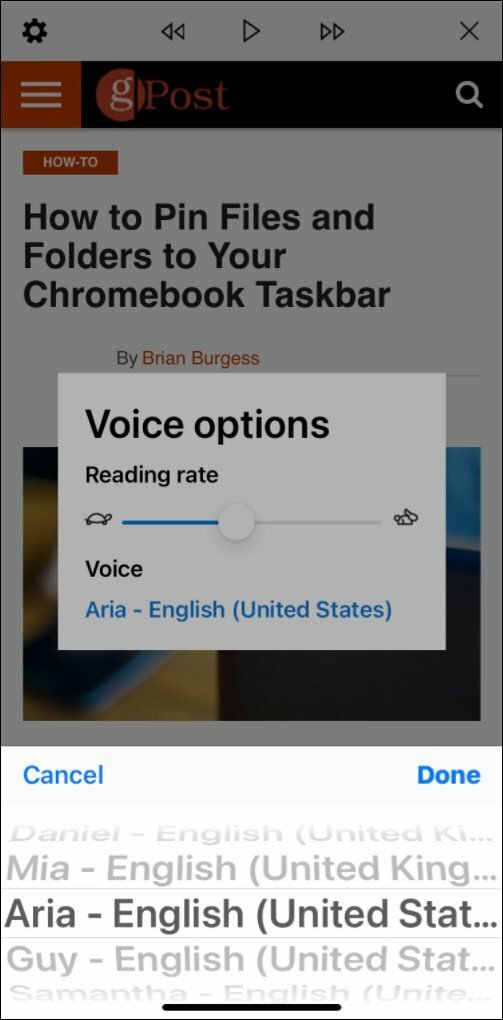
Ďalšie informácie o Edge nájdete v časti Ako na to zastaviť Edge v otváraní súborov PDF vo Windows 10 alebo o tom, ako na to nainštalovať rozšírenia Google Chrome na Edge.
Ako vymazať medzipamäť prehliadača Google Chrome, súbory cookie a históriu prehliadania
Chrome vynikajúco ukladá históriu prehliadania, vyrovnávaciu pamäť a súbory cookie, aby optimalizoval výkon vášho prehliadača online. Jej spôsob, ako ...
Priraďovanie cien v obchode: Ako získať ceny online pri nakupovaní v obchode
Nákup v obchode neznamená, že musíte platiť vyššie ceny. Vďaka zárukám zhody cien môžete získať online zľavy pri nakupovaní v ...
Ako obdarovať predplatné Disney Plus digitálnou darčekovou kartou
Ak vás Disney Plus baví a chcete ho zdieľať s ostatnými, tu je návod, ako si kúpiť predplatné Disney + darček za ...
Váš sprievodca zdieľaním dokumentov v Dokumentoch, Tabuľkách a Prezentáciách Google
Môžete ľahko spolupracovať s webovými aplikáciami spoločnosti Google. Tu je váš sprievodca zdieľaním v Dokumentoch, Tabuľkách a Prezentáciách Google s povoleniami ...



